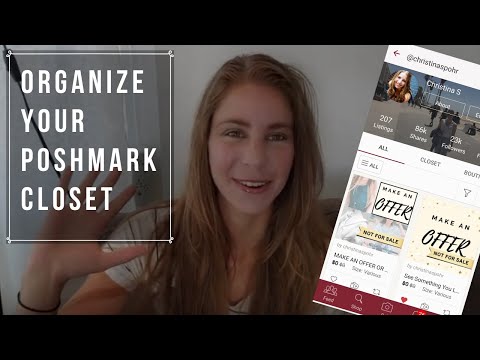WikiHow זה מלמד אותך כיצד לשנות את מספר הטלפון המשויך לחשבון WhatsApp שלך.
צעדים
שיטה 1 מתוך 2: שימוש באייפון

שלב 1. פתח את WhatsApp
זוהי אפליקציה ירוקה עם טלפון לבן וסמל בועות צ'אט.
אם זו הפעם הראשונה שאתה פותח את WhatsApp, יהיה עליך להגדיר את WhatsApp

שלב 2. הקש על הגדרות
אפשרות זו נמצאת בפינה השמאלית התחתונה של המסך.
אם WhatsApp נפתח לשיחה, הקש תחילה על כפתור הקודם בפינה השמאלית העליונה של המסך

שלב 3. הקש על חשבון
זה קרוב לאמצע הדף עם סמל מקש לבן משמאל.

שלב 4. הקש על שנה מספר
תראה אפשרות זו באמצע המסך.

שלב 5. הקש על הבא
זה בפינה השמאלית העליונה של המסך.

שלב 6. הקלד את מספר הטלפון הישן שלך
תוכל להזין את זה בשדה הטקסט הראשון ליד החלק העליון של הדף.

שלב 7. הקלד את מספר הטלפון החדש שלך
הזן זאת בשדה הטקסט השני.

שלב 8. הקש על בוצע
זה בפינה השמאלית העליונה של המסך. כל עוד שני המספרים שהזנת נכונים, מספר הטלפון שלך ב- WhatsApp יעודכן.
שיטה 2 מתוך 2: שימוש באנדרואיד

שלב 1. פתח את WhatsApp
זוהי אפליקציה ירוקה עם טלפון לבן וסמל בועות צ'אט.
אם זו הפעם הראשונה שאתה פותח את WhatsApp, יהיה עליך להגדיר את WhatsApp

שלב 2. הקש על ⋮
לחצן זה נמצא בפינה השמאלית העליונה של המסך.
אם WhatsApp נפתח לשיחה, הקש תחילה על כפתור הקודם בפינה השמאלית העליונה של המסך

שלב 3. הקש על הגדרות
הוא נמצא בתחתית התפריט הנפתח כאן.

שלב 4. הקש על חשבון
תראה אפשרות זו בחלק העליון של המסך.

שלב 5. הקש על שנה מספר
תראה אפשרות זו באמצע המסך.

שלב 6. הקש על הבא
זה בפינה השמאלית העליונה של המסך.

שלב 7. הקלד את מספר הטלפון הישן שלך
הזן זאת בשדה הטקסט הראשון, קרוב לראש הדף.

שלב 8. הקלד את מספר הטלפון החדש שלך
הזן זאת בשדה הטקסט השני.

שלב 9. הקש על בוצע
זה בפינה השמאלית העליונה של המסך. כל עוד שני המספרים שהזנת נכונים, מספר הטלפון שלך ב- WhatsApp יעודכן.